Công cụ Animation trong Canva sẽ tạo hiệu ứng chuyển động cho chi tiết trong thiết kế của bạn, tạo thiết kế đẹp mắt cũng như ấn tượng với người xem. Công cụ Animation này có các tùy chọn hướng chuyển động khác nhau để người dùng lựa chọn áp dụng cho chi tiết nào trong thiết kế, theo ý tưởng sáng tạo của mình. Bài viết dưới đây sẽ hướng dẫn bạn tạo hiệu ứng chuyển động cho thiết kế trên Canva.
Cách tạo hiệu ứng động trong Canva
Bước 1:
Đầu tiên người dùng mở thiết kế đã có trên Canva hoặc tiến hành thiết kế mới từ đầu. Tiếp đến trong giao diện thiết kế, bạn nhấn vào chi tiết muốn sử dụng hiệu ứng chuyển động.
Sau đó, trên thanh công cụ bạn sẽ thấy tùy chọn Chuyển động để sử dụng.

Bước 2:
Sau đó ở cạnh trái giao diện hiển thị nhóm hiệu ứng chuyển động với những hướng chuyển động khác nhau. Tại đây bạn sẽ lựa chọn kiểu chuyển động cho chi tiết trong thiết kế theo ý tưởng của mình.

Bước 3:
Khi bạn nhấn vào kiểu hiệu ứng chuyển động sẽ có thêm tùy chỉnh ở bên dưới để bạn điều chỉnh sao cho phù hợp. Mỗi khi bạn nhấn vào kiểu chuyển động thì đối tượng trong thiết kế sẽ được áp dụng ngay để bạn xem trước có phù hợp hay không.

Lưu ý sẽ có một số tùy chỉnh hiệu ứng chuyển động phải dùng bản Pro mới áp dụng được nên bạn cần chú ý.

Bước 4:
Người dùng có thể sử dụng nhiều hiệu ứng chuyển động cho đối tượng. Nếu muốn xóa hiệu ứng nào thì bạn nhấn vào hiệu ứng đó rồi chọn Xóa hiệu ứng động bên dưới.

Bước 5:
Cuối cùng bạn điều chỉnh lại thiết kế rồi xem trước thiết kế sau khi áp dụng hiệu ứng động như nào, rồi tiến hành tải xuống như bình thường. Thiết kế được tải xuống dưới dạng video MP4.
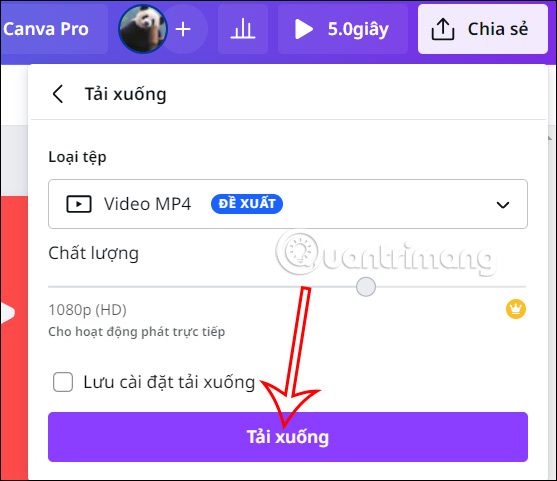
 Công nghệ
Công nghệ  AI
AI  Windows
Windows  iPhone
iPhone  Android
Android  Học IT
Học IT  Download
Download  Tiện ích
Tiện ích  Khoa học
Khoa học  Game
Game  Làng CN
Làng CN  Ứng dụng
Ứng dụng 

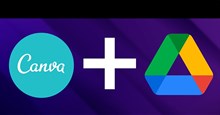
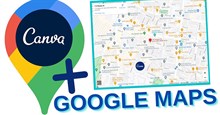



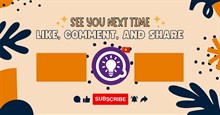











 Linux
Linux  Đồng hồ thông minh
Đồng hồ thông minh  macOS
macOS  Chụp ảnh - Quay phim
Chụp ảnh - Quay phim  Thủ thuật SEO
Thủ thuật SEO  Phần cứng
Phần cứng  Kiến thức cơ bản
Kiến thức cơ bản  Lập trình
Lập trình  Dịch vụ công trực tuyến
Dịch vụ công trực tuyến  Dịch vụ nhà mạng
Dịch vụ nhà mạng  Quiz công nghệ
Quiz công nghệ  Microsoft Word 2016
Microsoft Word 2016  Microsoft Word 2013
Microsoft Word 2013  Microsoft Word 2007
Microsoft Word 2007  Microsoft Excel 2019
Microsoft Excel 2019  Microsoft Excel 2016
Microsoft Excel 2016  Microsoft PowerPoint 2019
Microsoft PowerPoint 2019  Google Sheets
Google Sheets  Học Photoshop
Học Photoshop  Lập trình Scratch
Lập trình Scratch  Bootstrap
Bootstrap  Năng suất
Năng suất  Game - Trò chơi
Game - Trò chơi  Hệ thống
Hệ thống  Thiết kế & Đồ họa
Thiết kế & Đồ họa  Internet
Internet  Bảo mật, Antivirus
Bảo mật, Antivirus  Doanh nghiệp
Doanh nghiệp  Ảnh & Video
Ảnh & Video  Giải trí & Âm nhạc
Giải trí & Âm nhạc  Mạng xã hội
Mạng xã hội  Lập trình
Lập trình  Giáo dục - Học tập
Giáo dục - Học tập  Lối sống
Lối sống  Tài chính & Mua sắm
Tài chính & Mua sắm  AI Trí tuệ nhân tạo
AI Trí tuệ nhân tạo  ChatGPT
ChatGPT  Gemini
Gemini  Điện máy
Điện máy  Tivi
Tivi  Tủ lạnh
Tủ lạnh  Điều hòa
Điều hòa  Máy giặt
Máy giặt  Cuộc sống
Cuộc sống  TOP
TOP  Kỹ năng
Kỹ năng  Món ngon mỗi ngày
Món ngon mỗi ngày  Nuôi dạy con
Nuôi dạy con  Mẹo vặt
Mẹo vặt  Phim ảnh, Truyện
Phim ảnh, Truyện  Làm đẹp
Làm đẹp  DIY - Handmade
DIY - Handmade  Du lịch
Du lịch  Quà tặng
Quà tặng  Giải trí
Giải trí  Là gì?
Là gì?  Nhà đẹp
Nhà đẹp  Giáng sinh - Noel
Giáng sinh - Noel  Hướng dẫn
Hướng dẫn  Ô tô, Xe máy
Ô tô, Xe máy  Tấn công mạng
Tấn công mạng  Chuyện công nghệ
Chuyện công nghệ  Công nghệ mới
Công nghệ mới  Trí tuệ Thiên tài
Trí tuệ Thiên tài